Erlebe, wie du mit Einstellungsebenen in Photoshop deine Bilder auf eine neue Ebene hebt. Diese mächtigen Werkzeuge ermöglichen es dir, Bilder nondestruktiv zu bearbeiten und bei Bedarf jederzeit Anpassungen vorzunehmen. Lass uns gemeinsam die verschiedenen Möglichkeiten erkunden und herausfinden, wie du deine Bildbearbeitung revolutionieren kannst.
Wichtigste Erkenntnisse
- Einstellungsebenen ermöglichen nondestruktives Arbeiten.
- Sie bieten zahlreiche Optionen zur Anpassung von Farbe, Helligkeit und Kontrast.
- Mit Masken kannst du präzise Bereiche deiner Bilder bearbeiten.
- Einstellungsebenen benötigen wenig Speicherkapazität und erleichtern kreative Experimente.
Schritte zur Anwendung von Einstellungsebenen
Einstieg in die Ebenenpalette
Um mit Einstellungsebenen zu arbeiten, öffne die Ebenenpalette in Photoshop. Du findest dort ein Symbol für Einstellungen in Form eines Schwarz-Weiß-Kreises. Klicke darauf, um die verschiedenen Optionen für Einstellungsebenen zu sehen.
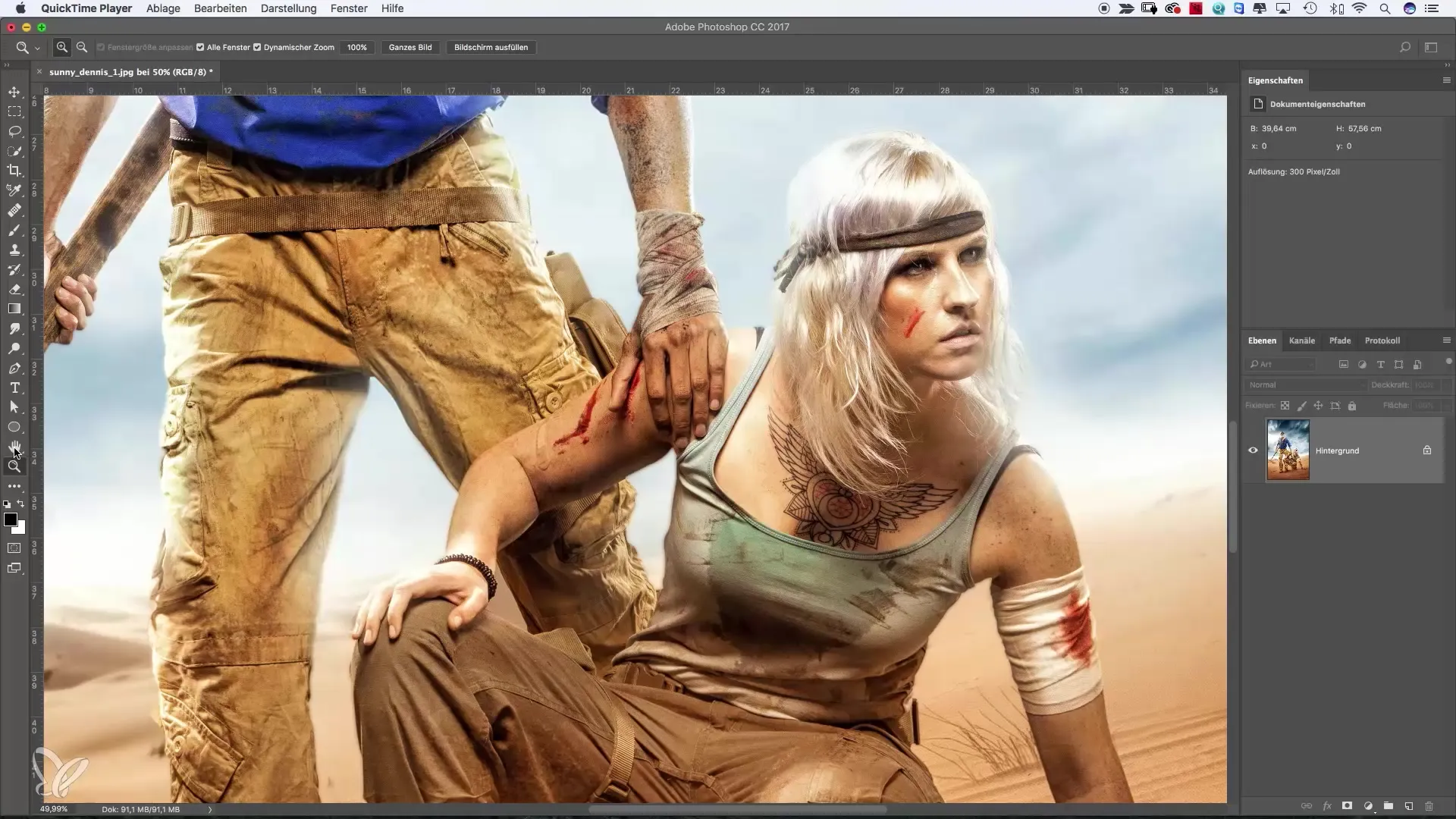
Farbfläche als erste Einstellungsebene
Wähle die Farbfläche als deine erste Einstellungsebene. Nach dem Klick auf das Symbol wirst du mit einer neuen Farbfläche konfrontiert. Du kannst die Farbe beliebig anpassen. Zum Beispiel, wähle ein schönes Orange und bestätige deine Auswahl.
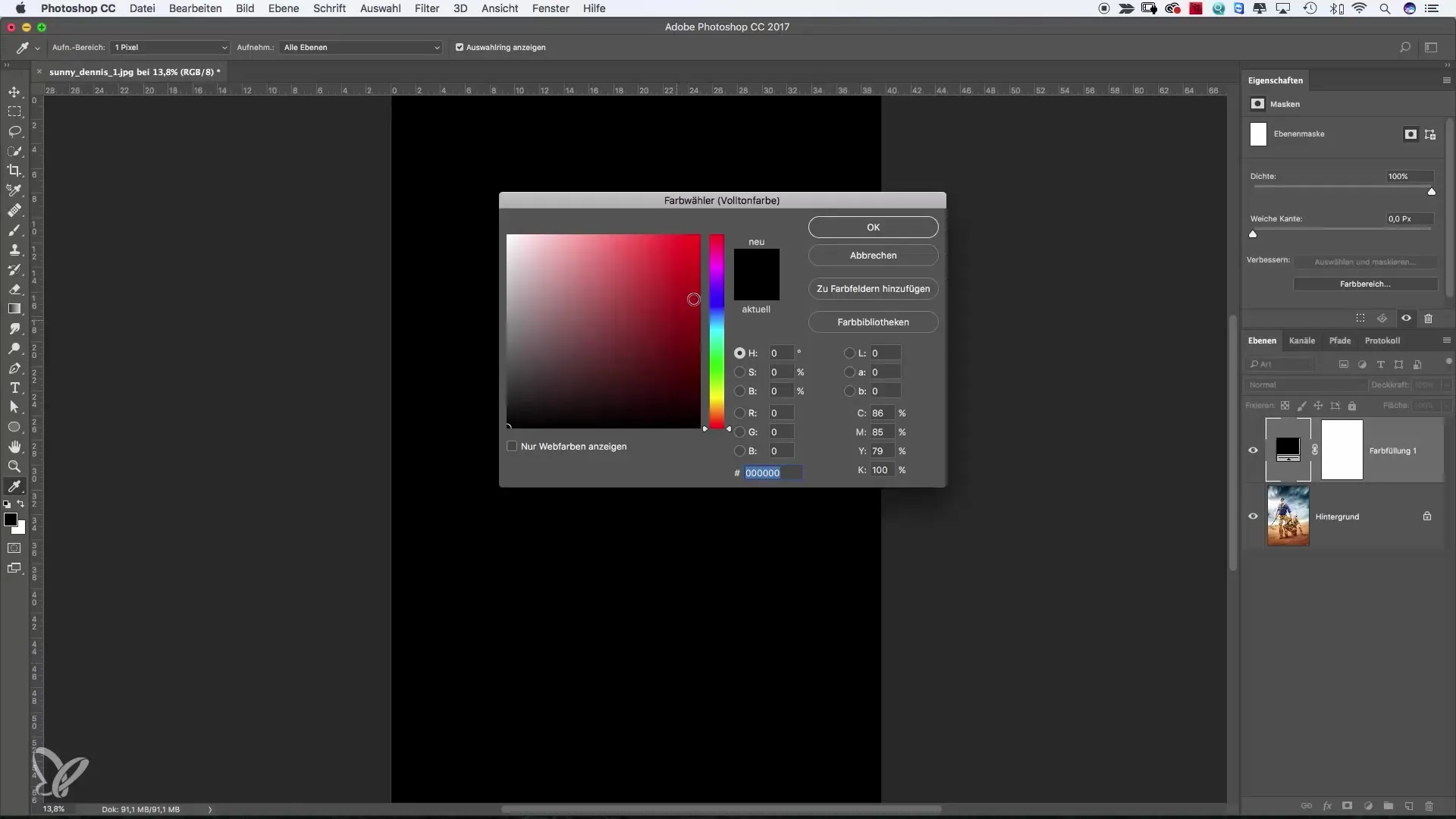
Um die Transparenz der Farbfläche zu verändern, spiele mit der Deckkraft, bis das darunterliegende Bild durchblitzt und eine harmonische Farbbalance entsteht.
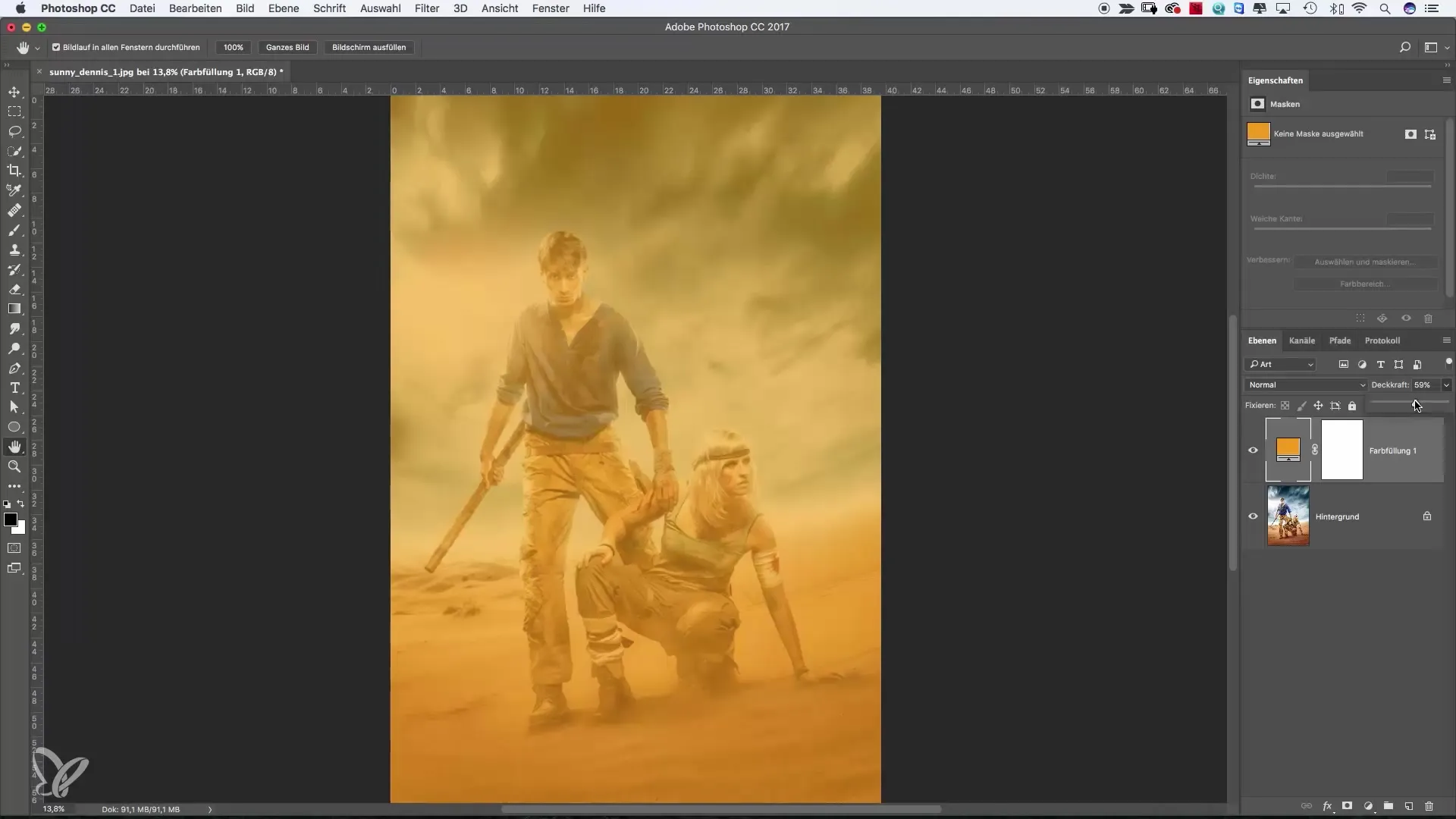
Verwendung von Füllmethoden
Experimentiere mit den Füllmethoden, um spannende Effekte zu erzielen. Die Füllmethode „Farbe“ färbt das gesamte Bild und lässt sich durch die Reduzierung der Deckkraft anpassen, während „weiches Licht“ subtile Farbtöne hinzufügt.
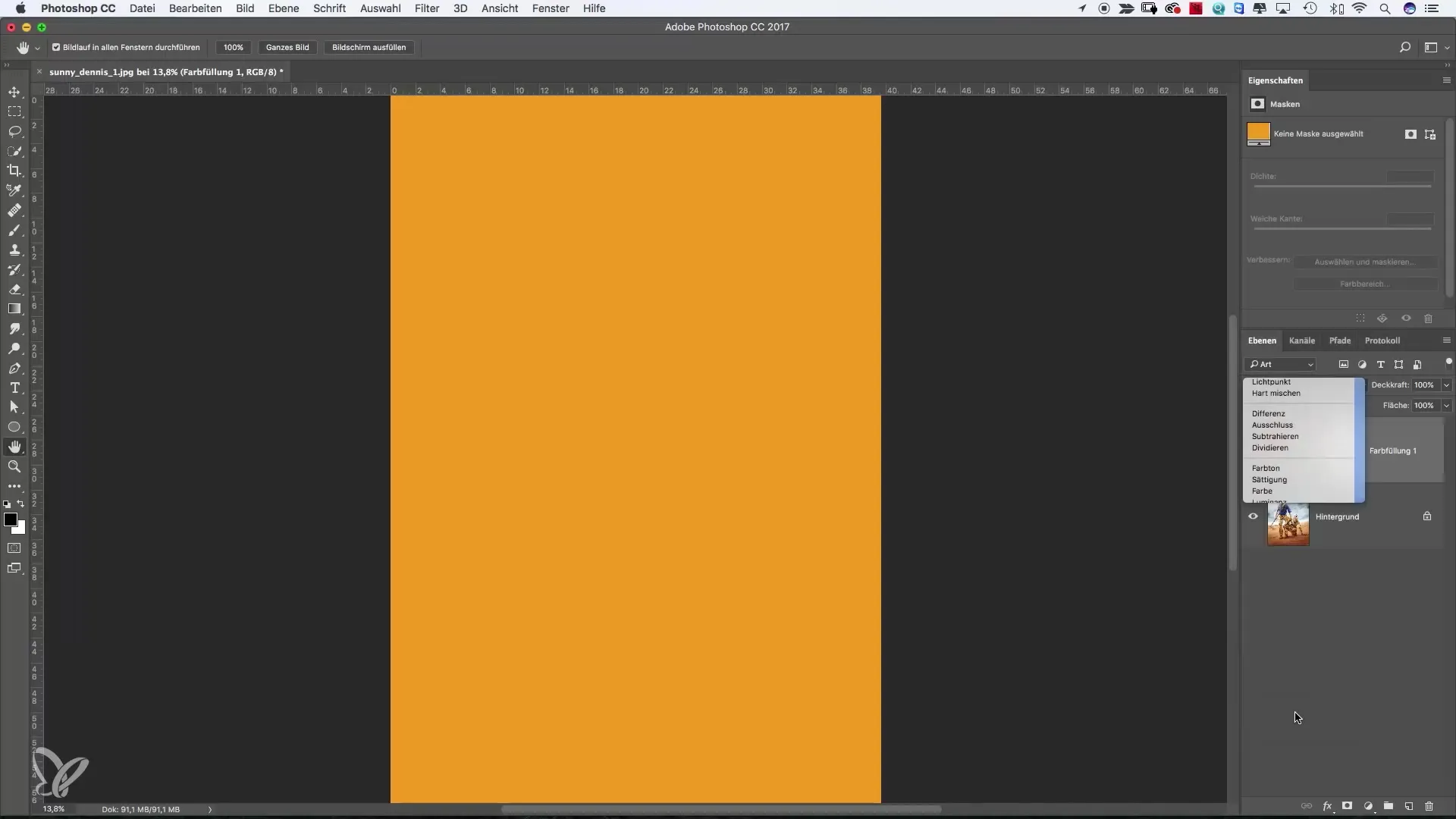
Tonwertkorrektur für gezielte Helligkeitsanpassungen
Füge eine Tonwertkorrektur hinzu, um die Helligkeit des Bildes gezielt zu steuern. Hier kannst du sowohl Mitteltöne aufhellen oder abdunkeln als auch die Tiefen und Lichter manipulieren. Über die Regler hast du präzise Kontrolle über das Bild.
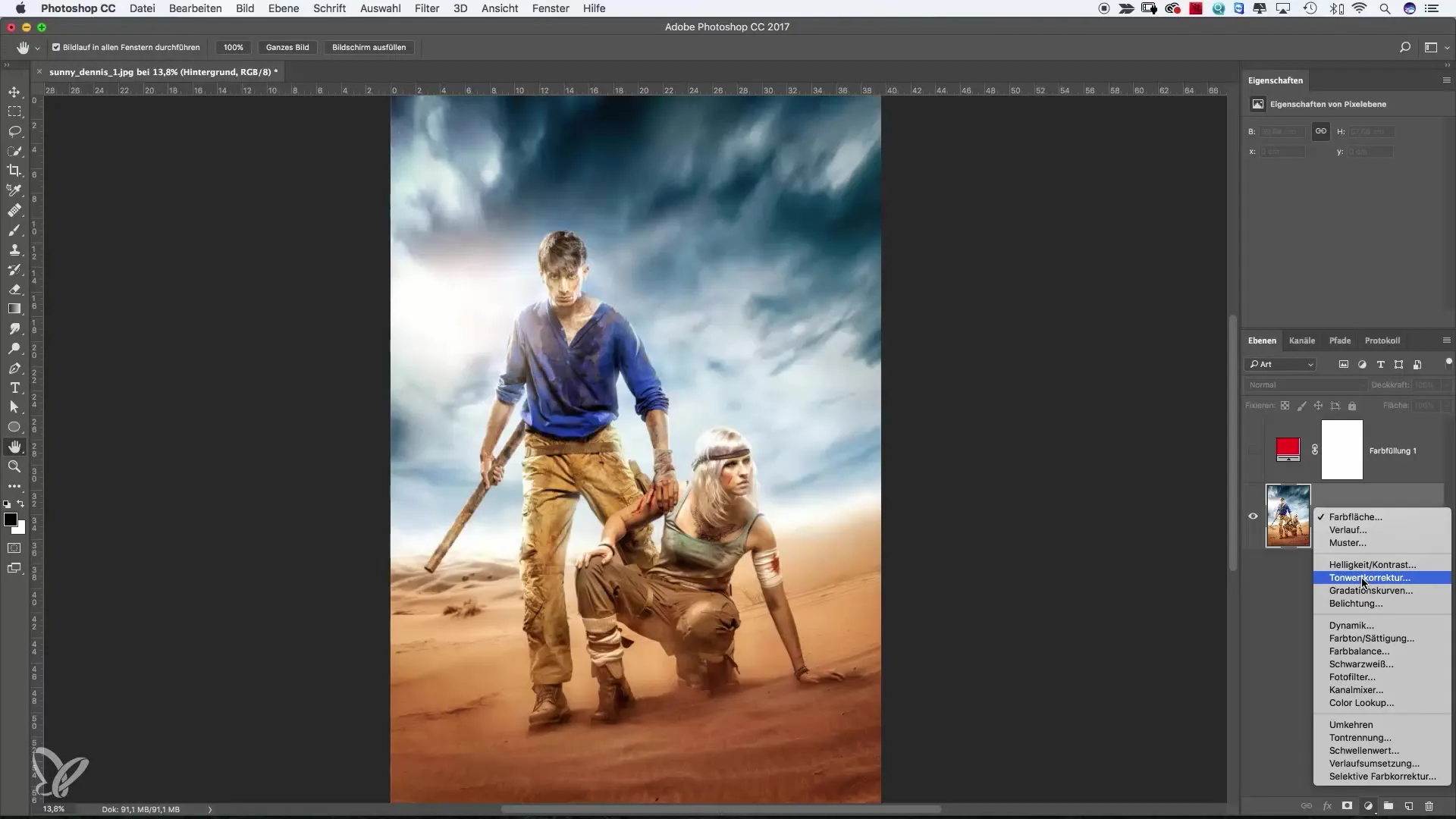
Durch Maskeing kannst du spezifische Bildbereiche betonen oder zurücknehmen. Wenn du beispielsweise die Sonneneinstrahlung verstärken möchtest, nutze einen Pinsel, um den gewünschten Bereich zu verstärken.
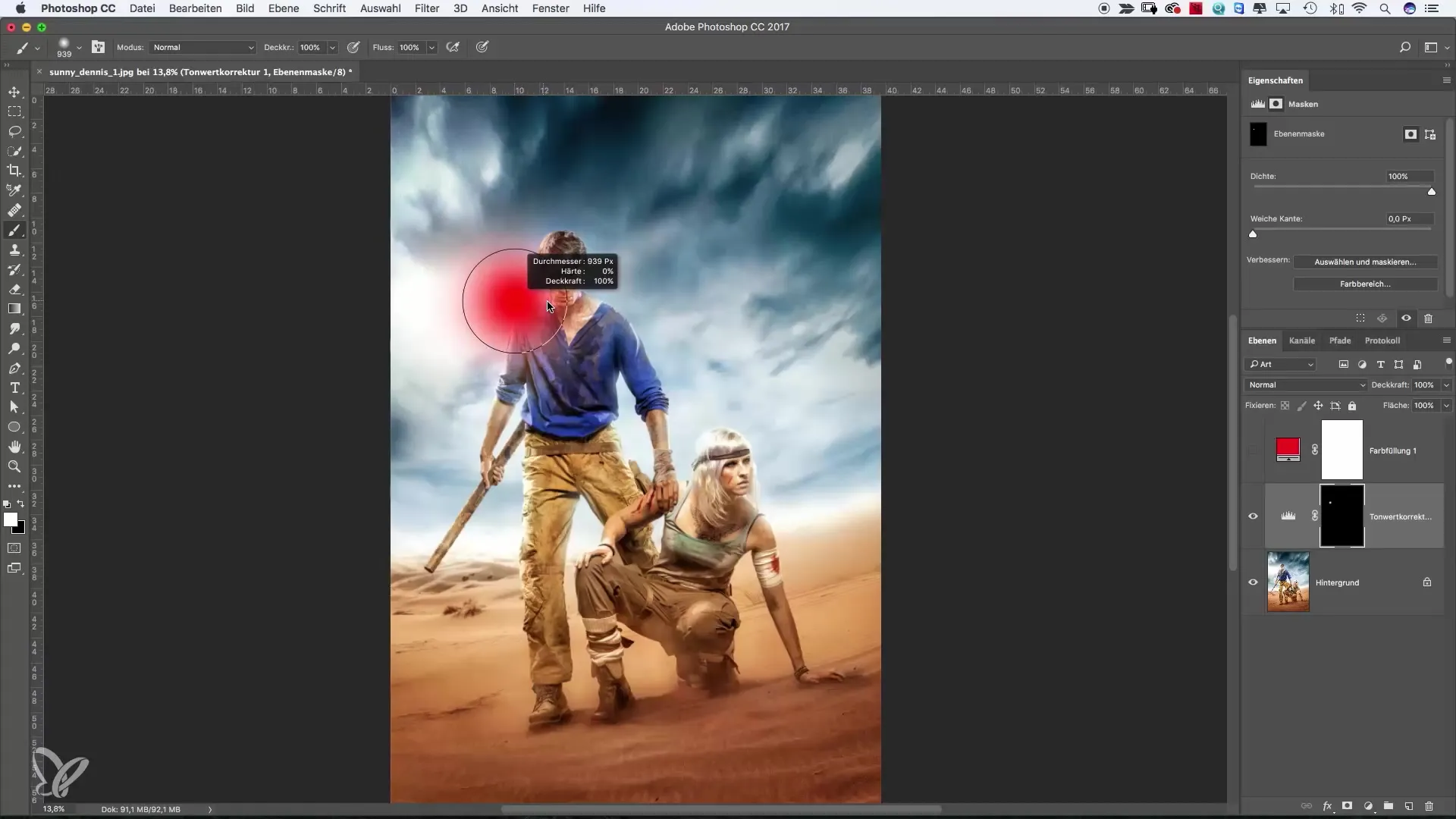
Einführung in die Schwarz-Weiß-Einstellungsebene
Eine weitere interessante Möglichkeit ist die Nutzung einer Schwarz-Weiß-Einstellungsebene. Diese verwandelt dein Bild in Schwarz-Weiß, während das originale Bild erhalten bleibt. Du kannst die Helligkeit einzelner Farbtöne steuern, um den Kontrast und die Stimmung des Bildes zu beeinflussen.
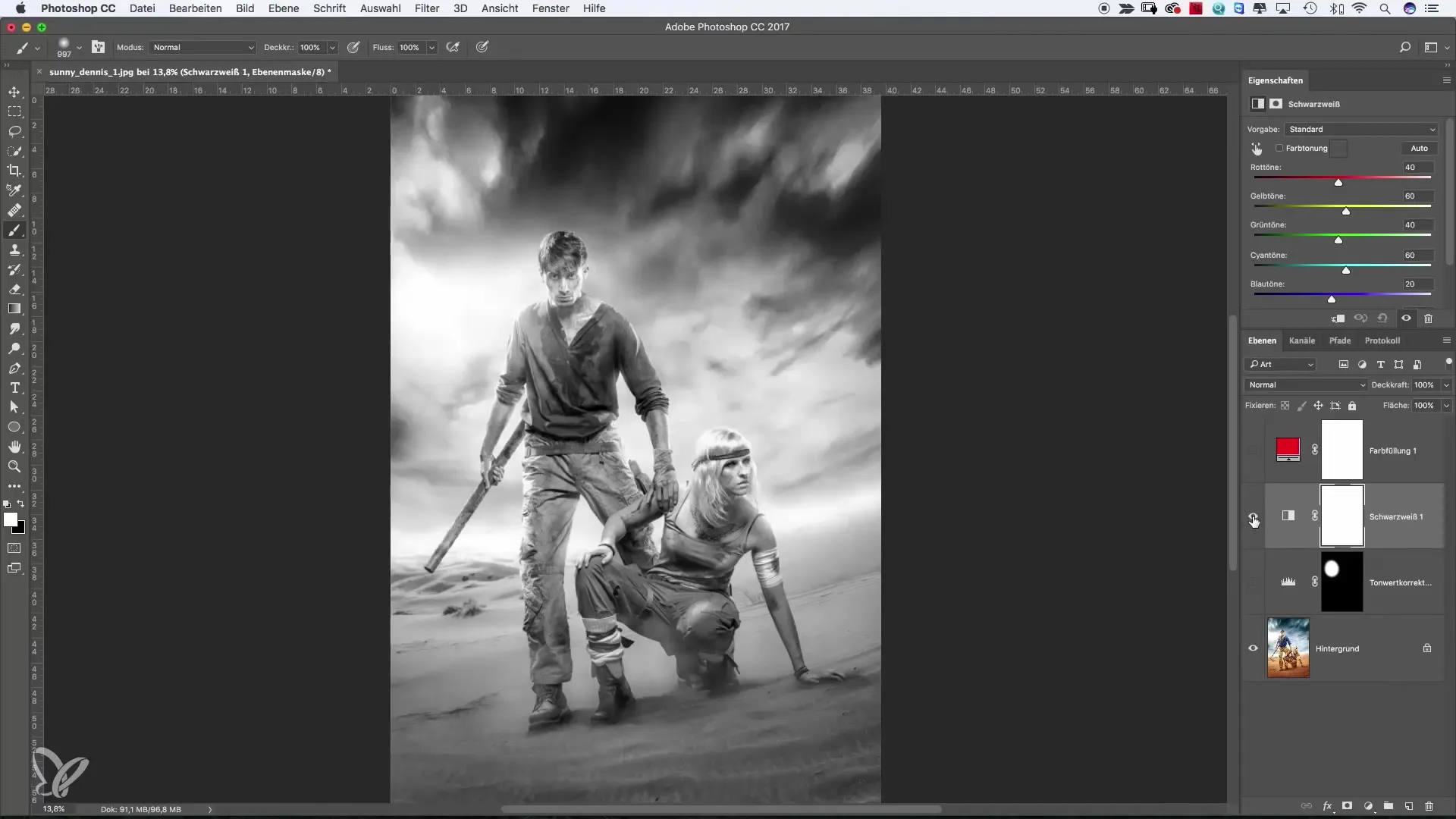
Fotofilter zur Farbtemperaturanpassung
Fotofilter bieten dir die Möglichkeit, die Farbtemperatur des Bildes schnell zu ändern. Ob du einen warmen oder einen blauen Filter wählen möchtest, die Veränderung wird sofort sichtbar und kann deinem Bild einen neuen Look verleihen.
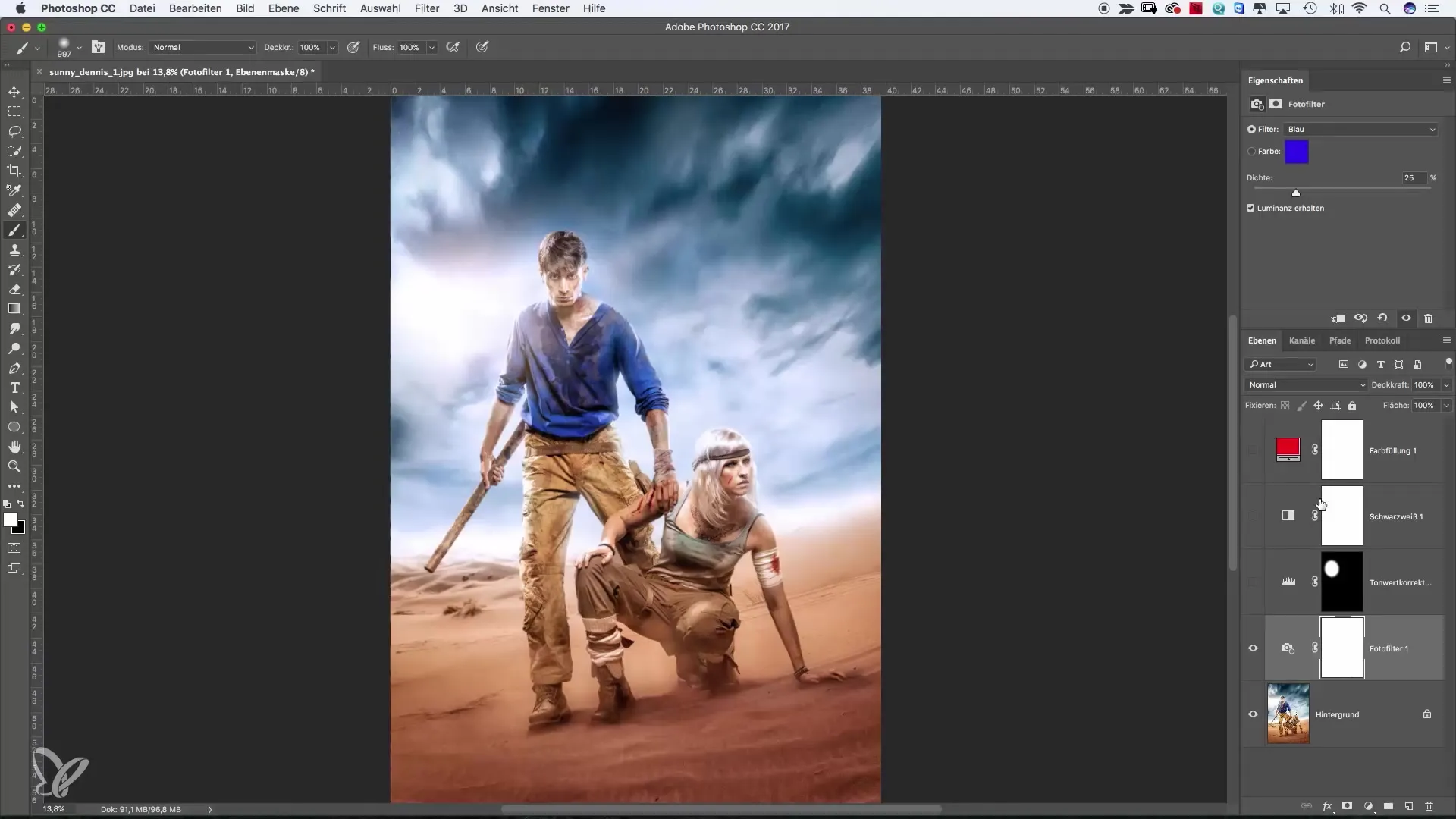
Kreativität mit Verlaufsebenen
Die Verlaufsumsetzung ermöglicht dir, mit zwei Farben zu experimentieren und deinen Bildern spannende grafische Looks zu geben. Du kannst voreingestellte Verläufe verwenden oder eigene Verläufe erstellen, um z.B. tiefere Blau- oder Orangetöne zu erzeugen.
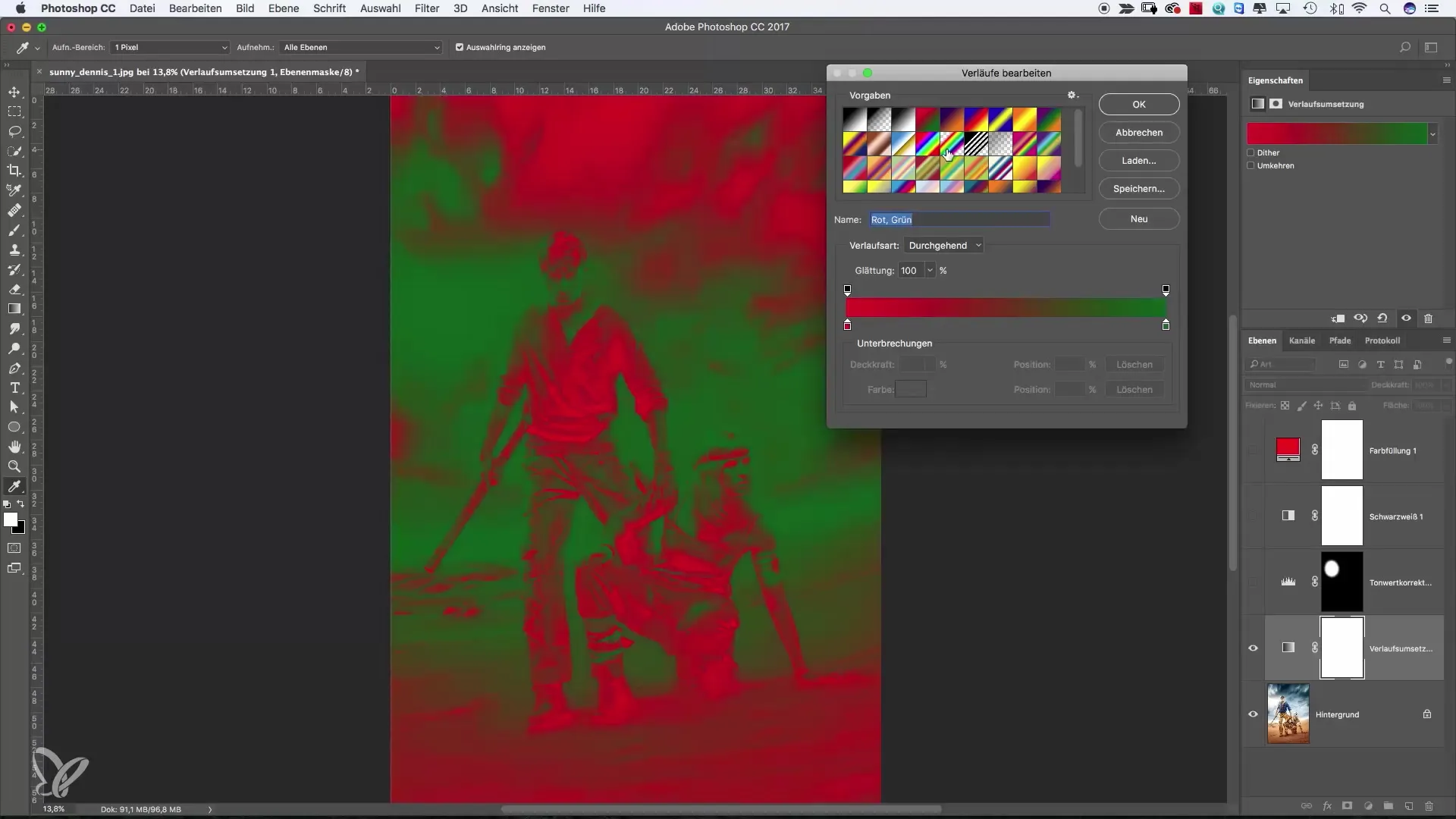
Finale Anpassungen und Speichern
Wenn du mit deinen Anpassungen zufrieden bist, speichere deine Datei. Das Schöne an Einstellungsebenen ist, dass sie sehr wenig Speicherplatz benötigen und dir die Freiheit geben, jederzeit zurückzugehen und Anpassungen vorzunehmen, ohne das Originalbild zu verändern.
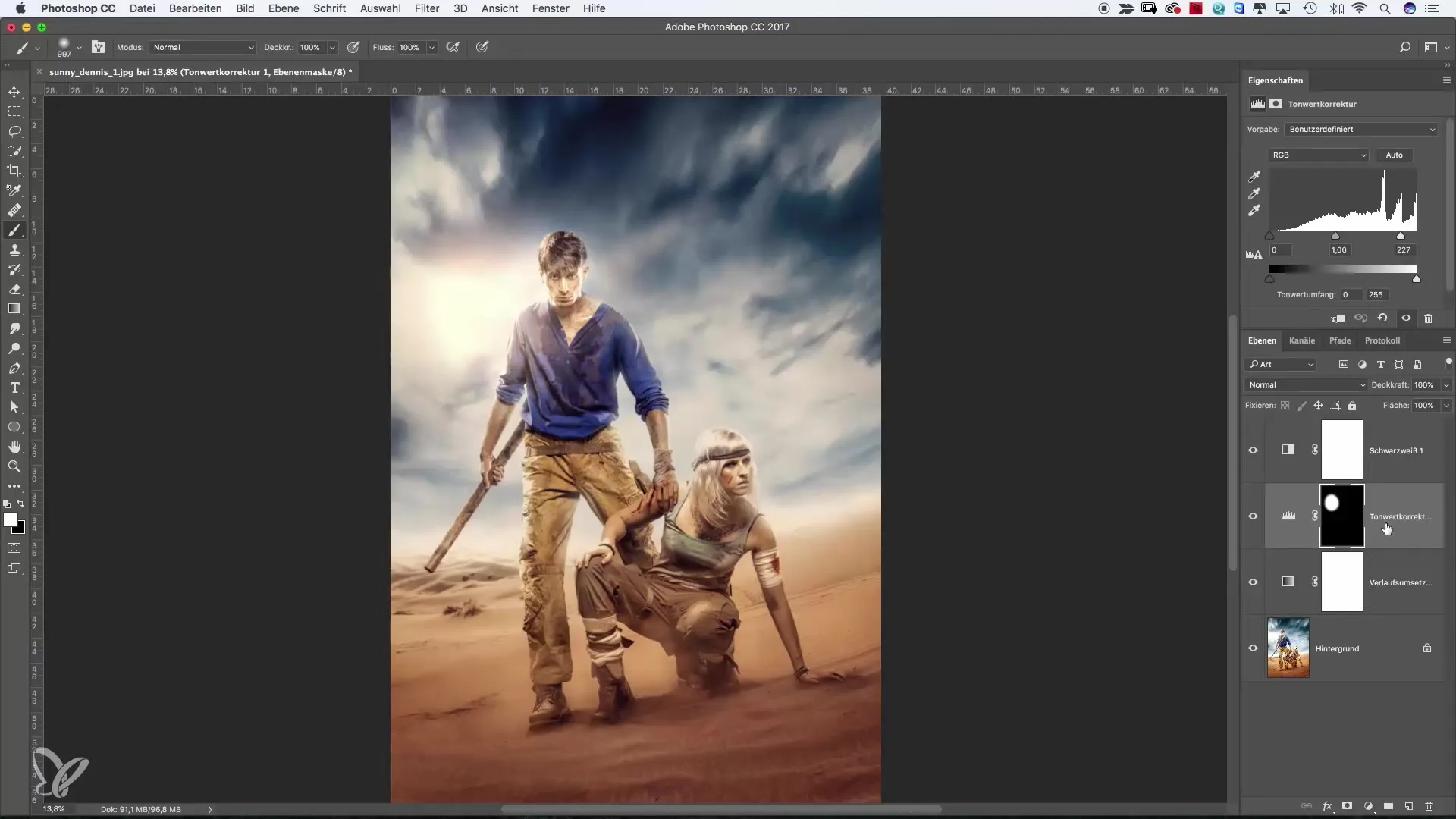
Zusammenfassung – Einstellungsebenen in Photoshop: Ein umfassender Guide für Einsteiger und Aufsteiger
Das Arbeiten mit Einstellungsebenen in Photoshop eröffnet eine Welt voller Möglichkeiten zur Bildbearbeitung. Du kannst schnell und effektiv kreative Effekte erzielen, ohne die Originaldaten deiner Bilder zu verlieren. Experimentiere mit den verschiedenen Typen von Einstellungsebenen und finde heraus, welche am besten zu deinem Stil passt.
Häufig gestellte Fragen
Was sind Einstellungsebenen in Photoshop?Einstellungsebenen sind spezielle Ebenen, die es ermöglichen, Anpassungen an Bildern vorzunehmen, ohne die darunterliegenden Pixel zu verändern.
Warum sollte ich Einstellungsebenen verwenden?Einstellungsebenen ermöglichen nondestruktive Bearbeitung, sodass Änderungen jederzeit rückgängig gemacht oder angepasst werden können.
Welche Einstellungsebenen sind am vielseitigsten?Die Tonwertkorrektur und die Schwarz-Weiß-Einstellungsebene gehören zu den vielseitigsten, da sie gezielte Anpassungen ermöglichen.
Verbrauchen Einstellungsebenen viel Speicherplatz?Nein, Einstellungsebenen benötigen im Vergleich zu normalen Pixelebenen sehr wenig Speicherplatz.
Kann ich die Einstellungen später ändern?Ja, du kannst jederzeit auf Einstellungsebenen zurückgreifen und Anpassungen vornehmen, ohne das originale Bild zu beeinflussen.


